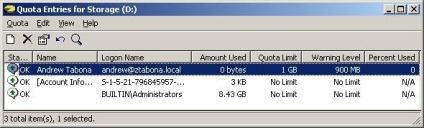Lemezkvóták beállítása az operációs rendszer Windows 2018-as verziójában
A lemezkvótákról
A lemezkvótákat az NTFS fájlrendszerrel, a csoportszabályokkal és az Active Directory technológiával együtt használják. Az NTFS fájlrendszer - fájlrendszer, ahol beállíthatja lemezkvótákat, politikai csoport - ez az, amit lehet beállítani a lemez kvóta a felhasználók és számítógépek és az Active Directory technológiák gyűjtésére használt felhasználói listák, amelyek telepítve lesz a lemezkvótákra vonatkozó csoportpolitika. Fontos megjegyezni, hogy a lemez kvóta csak akkor használható együtt az NTFS fájlrendszer; Nem telepíthetők lemezekre FAT vagy FAT32 fájlrendszerrel.
A lemezkvóták egy kötethez vannak konfigurálva, és nem állíthatók be fájlok vagy mappák esetén. Minden kötetnek saját beállításai vannak, amelyek nem befolyásolják a többi kötetet. Lehet, hogy egy lemezt két kötetbe osztott (például a C és D meghajtót), amelyek mindegyikéhez saját kvóta-beállításokat kapnak. A lemezkvóták konfigurálhatók a felhasználó és a különböző felhasználói csoportok számára is. A rendszergazdák az egyetlen felhasználók, akik számára a lemezkvóták nem alkalmazhatók; Alapértelmezés szerint nincsenek korlátozások a rendszergazdák számára.
A csoportházirend beállítása
A lemezkvóta beállításának legmegfelelőbb alkalmazása a tartománycsoport-politika hátterében található. Ebben az esetben automatikusan beállíthatjuk a beállításokat minden olyan kötetre, amelyhez kvótákat szeretnénk összekapcsolni, ezért nem kell külön-külön beállítania a kvótákat minden egyes kötethez.
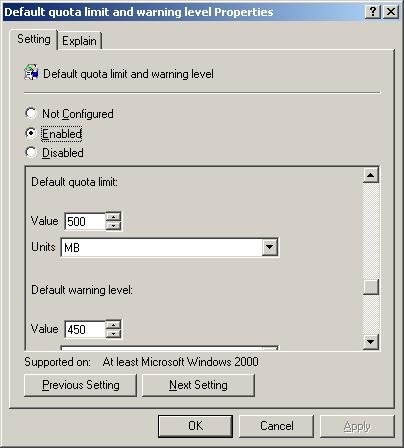
1. ábra: Az alapértelmezett kvótahatár és figyelmeztetési szint tulajdonságai párbeszédpanel
Az alapértelmezett kvótahatár a kvótahoz rendelt lemezterület maximális mennyisége, míg a figyelmeztetési szint a figyelmeztetés által beállított hely nagysága. Általában a teljes érték 90-95% -a jó érték a figyelmeztetés beállításához.
Most állítsa be a használni kívánt egyéb beállításokat a megfelelő ablakban történő kiválasztással. A változtatások azonnali alkalmazásához csatlakoztathatja a "Disk Quota Policy Processing" házirendet, és válassza a "Feldolgozás akkor is, ha a csoportházirend-objektumok nem változtak" az adminisztrációs sablonokból> Rendszer> Csoportházirend.
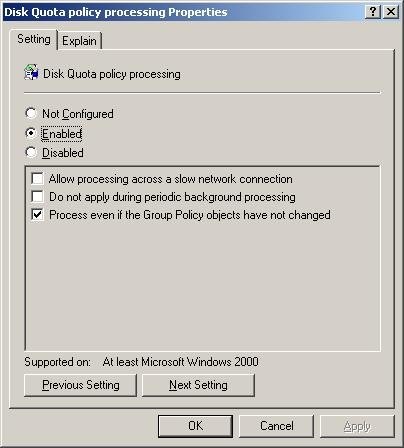
2. ábra: A lemezmegosztási házirend feldolgozása párbeszédpanel
A gpupdate segédprogram segítségével manuálisan is elindíthatja a csoportpolitika frissítését. Csak menjen a Start> Futtatás és írja be a gpupdate. Ez a művelet frissíti a számítógép és a felhasználói irányelveket.
A csoportpolitikához végrehajtott módosítások megjelennek a Domain tulajdonságok lapon minden egyes, a domainjén konfigurálni kívánt köteten. A beállítások szürke színnel jelennek meg, és nem szerkeszthetők.
Lemezkvóták és lemezkvóta-rekordok konfigurálása
A Számítógép-kezelő konzol használatával helyi vagy távoli kötetek lemezkvótái beállíthatók egy központi helyről. Kezdeni a Számítógép-kezelés (Computer Management), akkor két lehetősége van - vagy kattintson a Sajátgép (My kompyuter) és válassza a Kezelés (management) és típusa compmgmt.msc, az ablak Run (végre), vagy kattintson a Számítógép-kezelés a Felügyeleti eszközök mappát (adagolás).
Válassza ki a kezelni kívánt számítógépet a gyökércsomópontból. A távoli számítógép kiválasztásához kattintson jobb gombbal a "Számítógép-kezelés" csomópontra, válassza a "Csatlakozás másik számítógéphez ..." lehetőséget, és válassza ki a kezelni kívánt számítógépet. Most menjen a Tárolás> Lemezkezelés menüpontra, és válassza ki a megfelelő ablakban beállítani kívánt hangerőt. Megnyílik egy tulajdonsággal rendelkező párbeszédpanel. Kattintson a Kvóta fülre, és engedélyezze a szükséges beállításokat.
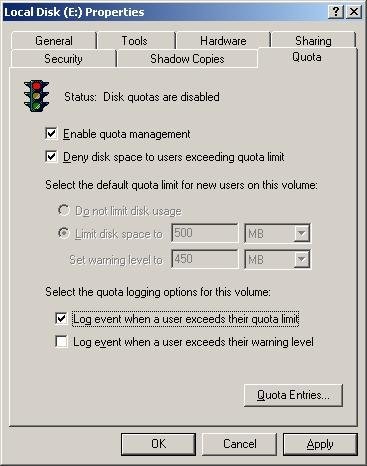
3. ábra: Dialog box kvóta tulajdonságokkal
Az ablak tetején található közlekedési lámpa ikon mutatja a lemezkvóták állapotát; piros azt jelenti, hogy a kvóták le vannak tiltva, a narancssárga azt jelzi, hogy a kapcsolók állapotban vannak, és a zöld azt jelenti, hogy a kvóták engedélyezve vannak. A kép jobb oldalán a jelenlegi állapot szöveges magyarázata látható.
Ellenőrizze a "Megtagadja a lemezterületet a felhasználók számára" kvótahatár mezőt annak érdekében, hogy a Windows bezárja a lemezek hozzáférését azon felhasználók számára, akik meghaladták a kvótahatárt. Ebben az esetben a felhasználók nem tudnak új adatokat adni addig, amíg kiadnak egy kis helyet.
Amint a 3. ábrából látható, az új felhasználók kvótahatára szürkén jelenik meg. Ez azért van, mert már beállítottuk a csoportpolitikában, és ezek a preferenciák érvényesülnek a kötet kvóta fülén lévő minden testreszabható paraméter tekintetében. Ebben az esetben a felhasználó lemezterületét 500 MB-ra korlátozottuk, és a figyelmeztetési szintet 450 MB-ra állítottuk be.
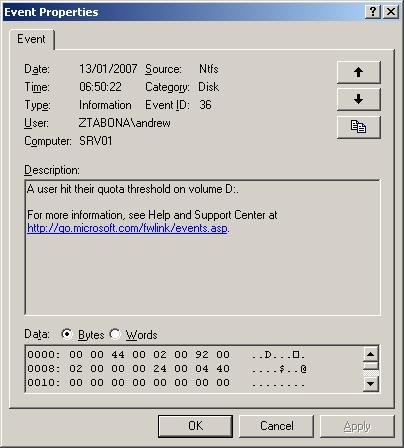
4. ábra: A meghajtási kvóta túllépte az üzenetet
Ha rákattint az Apply gombra (vonatkoznak) a Lemezkvóta tulajdonságablak párbeszédablak, akkor megjelenik egy üzenet, hogy újra kell-beolvasott frissíteni társadalmi statisztika, és hogy ez a művelet több percig is eltarthat. A folytatáshoz kattintson az OK gombra, és csatlakozni fog ehhez a kötethez tartozó lemezkvótákhoz.
Kvóta rekordok
Kattintson a Kvótaadatok gombra a Lemezmegosztás tulajdonságai párbeszédpanel párbeszédpanelen, hogy megtekinthesse az egyes lemezkvóta-rekordokat. Ebből a részből létrehozhat, törölhet és irányíthat kvótákat bizonyos felhasználók vagy csoportok számára. Ha egy felhasználónak több lemezterületre van szüksége, mint a másik, telepítheti itt.
Menjen a Kvóta> Új kvóta bejegyzésre, és megjelenik az Active Directory felhasználóválasztó. Válasszon ki egy felhasználót az Active Directoryból, majd kattintson az OK gombra. Lehetőséged lesz korlátozni a lemezterületet és beállítani a figyelmeztetési szintet, vagy egyáltalán nem korlátozni a lemez használatát.
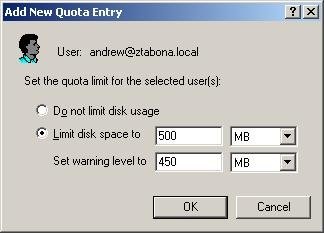
5. ábra: Új kontingensrekord felvétele
Miután kiválasztotta a szükséges opciókat, kattintson az OK gombra, és a felhasználó hozzáadódik a listához. A lemezterületet a felhasználó figyelemmel kísérheti, figyelve az egyes oszlopokban bemutatott tulajdonságokat. Az "Állapot" mező azt jelzi, hogy a felhasználó a megengedett kvótákon belül van, ha egy figyelmeztetés vagy a kvótahatár kimerült, az ikon megváltozik.